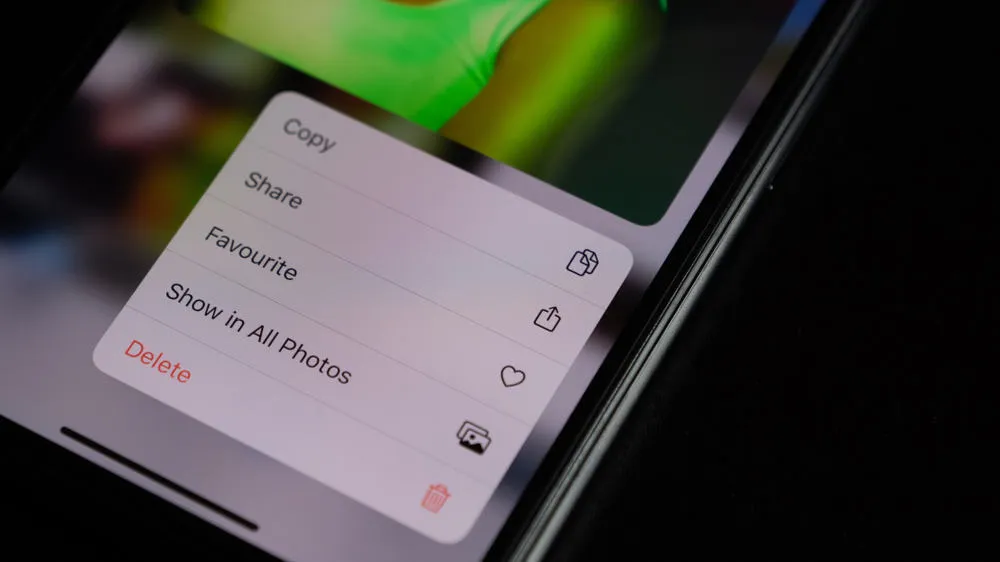ほとんどのミレニアル世代とズーマーはFacebookと一緒に成長しています。私たちがすべての子供時代の記憶を共有したくないのと同じように、私たちはそれらの恥ずかしい10代の写真を世界に見せたくありません。
しかし、Facebookはそれらでいっぱいです!それでは、Facebookで複数の写真を取り除くにはどうすればよいですか?
素早い回答
Facebookアプリで写真を削除するには、プロフィールページに移動して写真を開く必要があります。次に、アップロードに移動して、削除する写真を選択します。 3つのドットオプションをクリックして、[写真の削除]をタップします。画像を削除することを確認すると、削除されます。
しかし、アルバムを削除する方法を知っていますか?デスクトップサイトはどうですか、そこから写真を削除できますか?そして、あなたは削除することでどこまで行くことができますか?下にスクロールして詳細を確認してください。
デスクトップサイトを使用してFacebookで複数の写真を削除する方法
Facebookの削除オプションの1つの制限は、写真をマークして大量に削除できないことです。 Facebookではなく作成したとしても、アルバム全体またはアルバム全体を削除する必要があります。
ステップ#1:Facebookサイトにログイン
デスクトップのFacebookサイトにアクセスしてください。以前にログインしたことがない場合は、最初にメールアドレスとパスワードを入力する必要があります。それ以外の場合は、「ニュースフィード」ページに直接着陸します。
ステップ#2:プロフィールに移動します
左上隅には、プロフィール写真が表示されます。それをクリックして、名前をタップします。プロフィールページに向けられます。
ステップ#3:写真を開きます
カバーとプロフィールの写真の下には、一連のオプションが表示されます。最初のオプションは「投稿」です。 「写真」をクリックして、「写真」を開きます。 Facebookにアップロードしたすべての写真が今まで表示されます。
ステップ#4:鉛筆アイコンをクリックします
削除する写真の上にマウスを置きます。右上隅にある編集オプション(鉛筆アイコン)をクリックすると、ドロップダウンメニューが表示されます。上からの3番目のオプションは、写真を削除することです。
ステップ#5:写真またはアルバム全体を一掃する
[写真の削除]オプションを選択し、プロンプトが表示されたときに「削除」をタップします。写真はアップロードから消えます。次に、削除する次の写真にカーソルを移動し、同じ手順に従います。
Facebookでアルバムを削除することもできます。このためには、「あなたの写真」オプションのすぐ横にある「アルバム」カテゴリに移動する必要があります。右上隅の3つのドットオプションをクリックします。 3番目のオプションは「削除アルバム」です。タップしてから、アルバムを削除することを確認します。恥ずかしい写真を完全に削除することになります。
すべての写真やアルバムを削除することはできません
アップロードした写真や作成したアルバムのみを削除できます。したがって、「あなたの写真」カテゴリの写真を削除することはできません。また、Facebookによって作られたアルバム(写真やカバー写真のプロフィールなど)を削除することはできません。
モバイルアプリを使用してFacebookで複数の写真を削除する方法
ステップ#1:Facebookアプリを開きます
Facebookアプリに移動して、必要に応じてログインしてください。ニュースフィードが開きます。
(新しい投稿に気を取られないでください。)
ステップ#2:プロフィールに移動します
Androidユーザーは、左上隅にプロフィール写真が表示されます。 iPhoneの場合、それは一番下にあります。タップすると、プロフィールページを入力します。
プロフィールページを開く代わりに、上または下部の3つのバー(☰)オプションをクリックすることです。次に、名前をタップします。
ステップ#3:写真をタップします
プロフィールページを入力したら、「投稿」セクションの下に写真タブがあります。アップロードに移動し、削除する画像をクリックします。
ステップ#4:3つのドットオプションを見つけます
水平に配置された3つのドット(iPhone用)または垂直(Androidの場合)をクリックします。ドロップダウンメニューがポップアップします。 「写真の削除」オプションは3番目の位置にあります。
ステップ#5:写真またはアルバムを削除します
[写真の削除]を選択し、プロンプトが表示されたら[削除]をクリックします。嫌いな次の写真に移動し、同じ手順に従って削除します。
作成したアルバムを削除するには、アルバムオプションにアクセスしてください。アップロードの右側にあります。 iPhoneの場合、右上隅にある「編集」オプションをクリックします。すべてのアルバムの左上隅に「X」が表示されます。削除するアルバムで「x」をタップします。 「削除」を押して確認すると、完了です!
ただし、Androidの場合、それは少し異なります。削除するアルバムを開いて、右上隅の3つのドットオプションをタップする必要があります。次に、「削除」を選択して確認します。アルバムは削除されます。
その他の選択肢
他の誰かがアップロードした写真を削除することはできませんが、いつでも個人的に好意を求めることができます。これがあなたにとってどれほど重要であるかを他の人に伝えてください、そして私たちは彼らのほとんどがあなたの要求を断ることはないに違いない。
まあ、いくつかのrudiesは耳を傾けないかもしれません。そのような状況では、それらをブロックできます(冗談です!)。タイムラインから投稿を非表示にして、タグを削除できます。この場合、投稿に移動して、3つのドットオプションをタップして、[投稿]を表示するか、タグを削除するか、その両方を削除します。その投稿が再び表示されないことを願っています。
要約!
写真の削除は、特定の状況で非常に重要になる可能性があります。批判的性を考えると、あらゆる方法であなたを助けるためにこの包括的な投稿を書きました。